発行されたサーバ証明書のダウンロード方法、中間CA証明書のダウンロード方法について説明いたします。
トップページ右側、または、画面左メニュー内の【管理アカウントへログイン】をクリックします。
発行通知メール記載のURLからでも同じでございます。
登録されているメールアドレス、パスワードを入力し【送信】をクリックします。
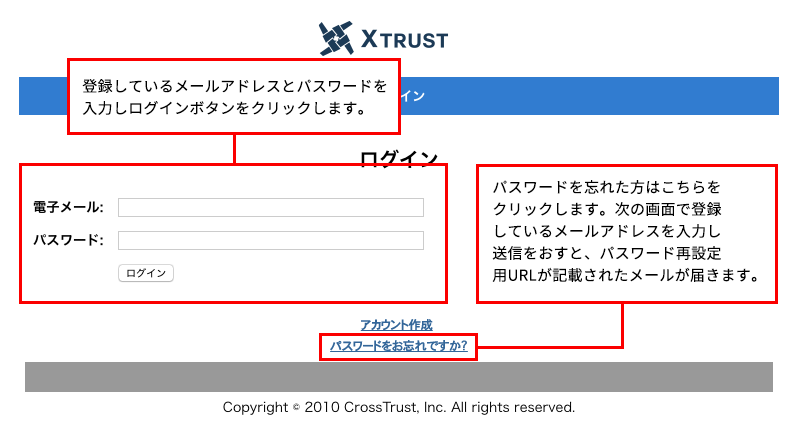
証明書管理画面より発行されたサーバ証明書をダウンロードします。
証明書のマーク
![]()
をクリックすると、保存のダイアログボックスが表示されますので、任意の場所へ保存してください。
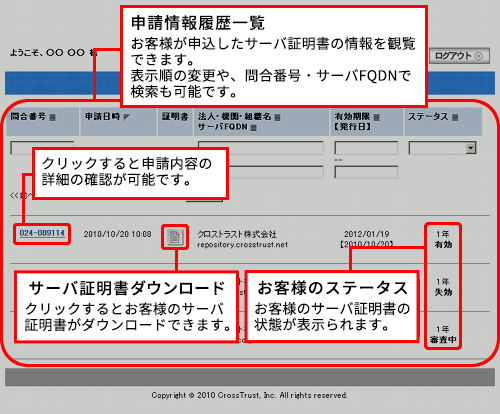
次に、中間CA証明書をダウンロードします。必要な中間CA証明書をクリックし、任意の場所へ保存してください。
| サーバ証明書 | 中間 CA 証明書 |
|---|---|
| Enterprise SSL (SHA-256) |
※2018年11月01日以降発行分 CrossTrustOVCA5.crt |
|
※2018年04月25日~2018年10月31日発行分 CrossTrustOVCA4.crt |
|
|
※2018年04月24日以前発行分 CrossTrustOVCA3.crt |
|
| Crypto SSL (SHA-256) |
※2018年11月01日以降発行分 CrossTrustDVCA5.crt |
|
※2018年04月25日~2018年10月31日発行分 CrossTrustDVCA4.crt |
|
|
※2018年04月24日以前発行分 CrossTrustDVCA3.crt |
|
| Enterprise SSL(SHA-1) | CrossTrustOVCA1.crt |
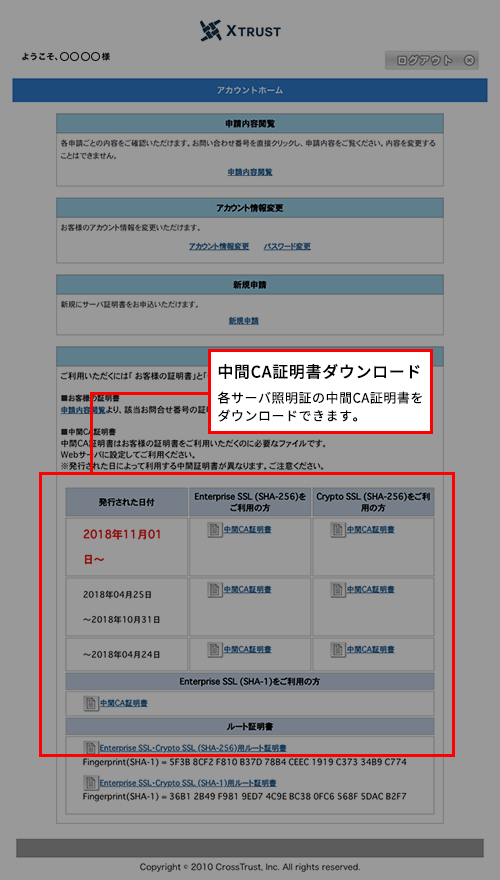
サーバ証明書、中間CA証明書のダウンロードが完了しましたら、サーバへインストールしてください。サーバへの証明書インストール方法については、以下をご参照ください。
サーバ証明書インストール方法